转录微软Teams会议
使用Transkriptor的AI驱动转录,将您的微软Teams会议转录为准确且可搜索的文本。无论是记录客户电话、团队会议还是培训课程,都能获得带时间戳和讲话者识别的转录文本,支持100多种语言。
自动转录微软Teams会议
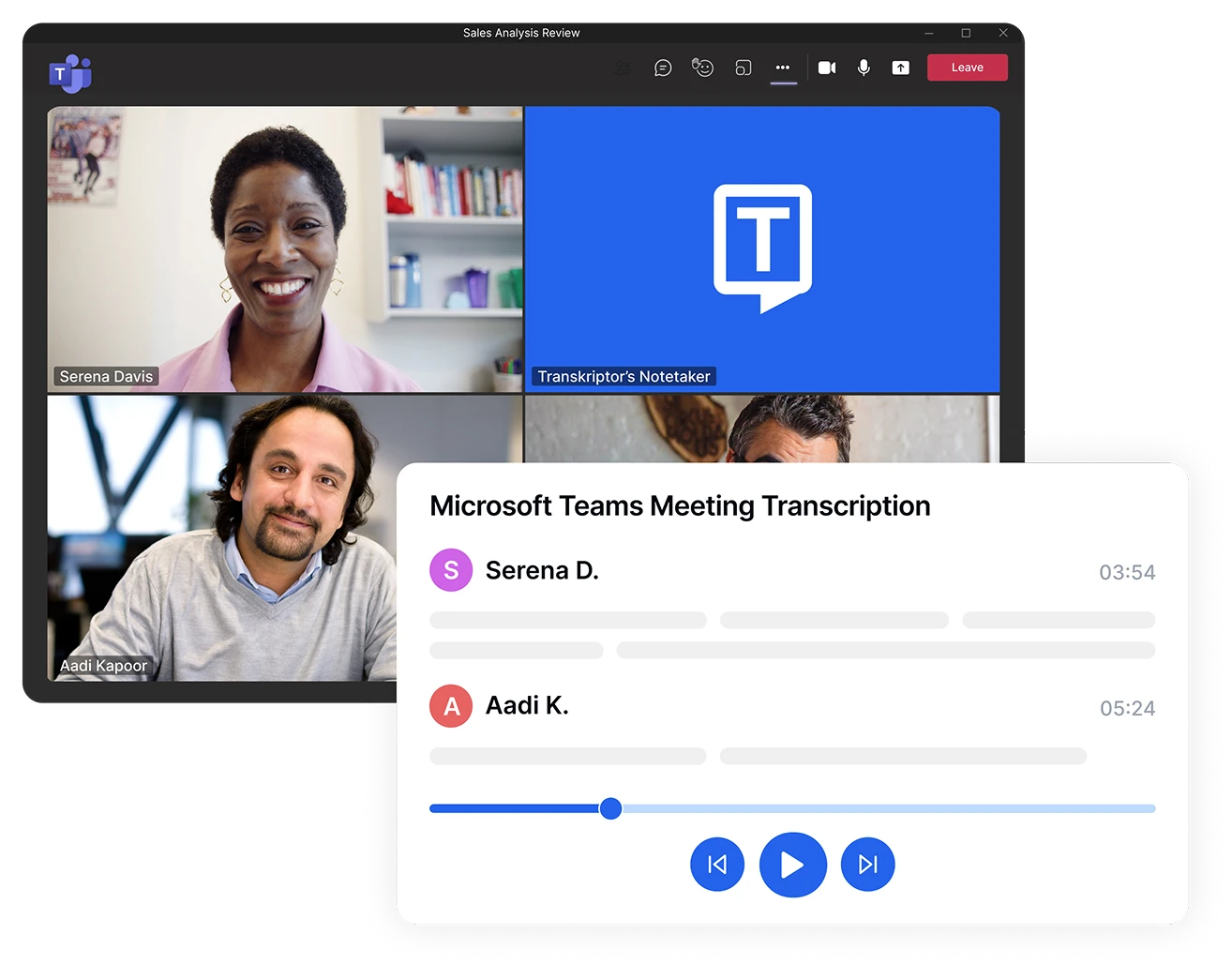
将1小时的Teams会议总结为30秒的阅读内容
Transkriptor AI捕捉关键决策、任务负责人和截止日期,并生成可一键分享给与会者的执行摘要。
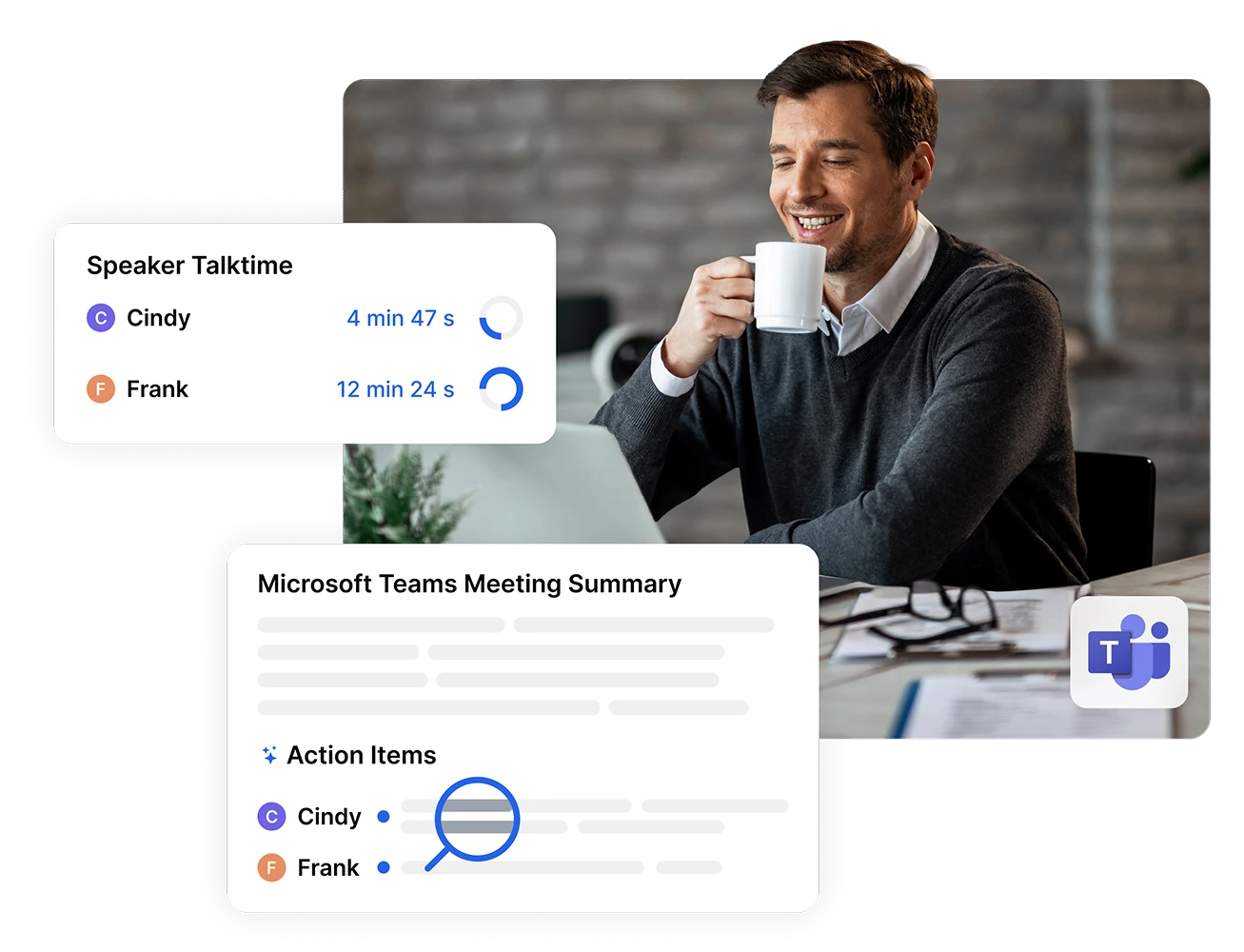
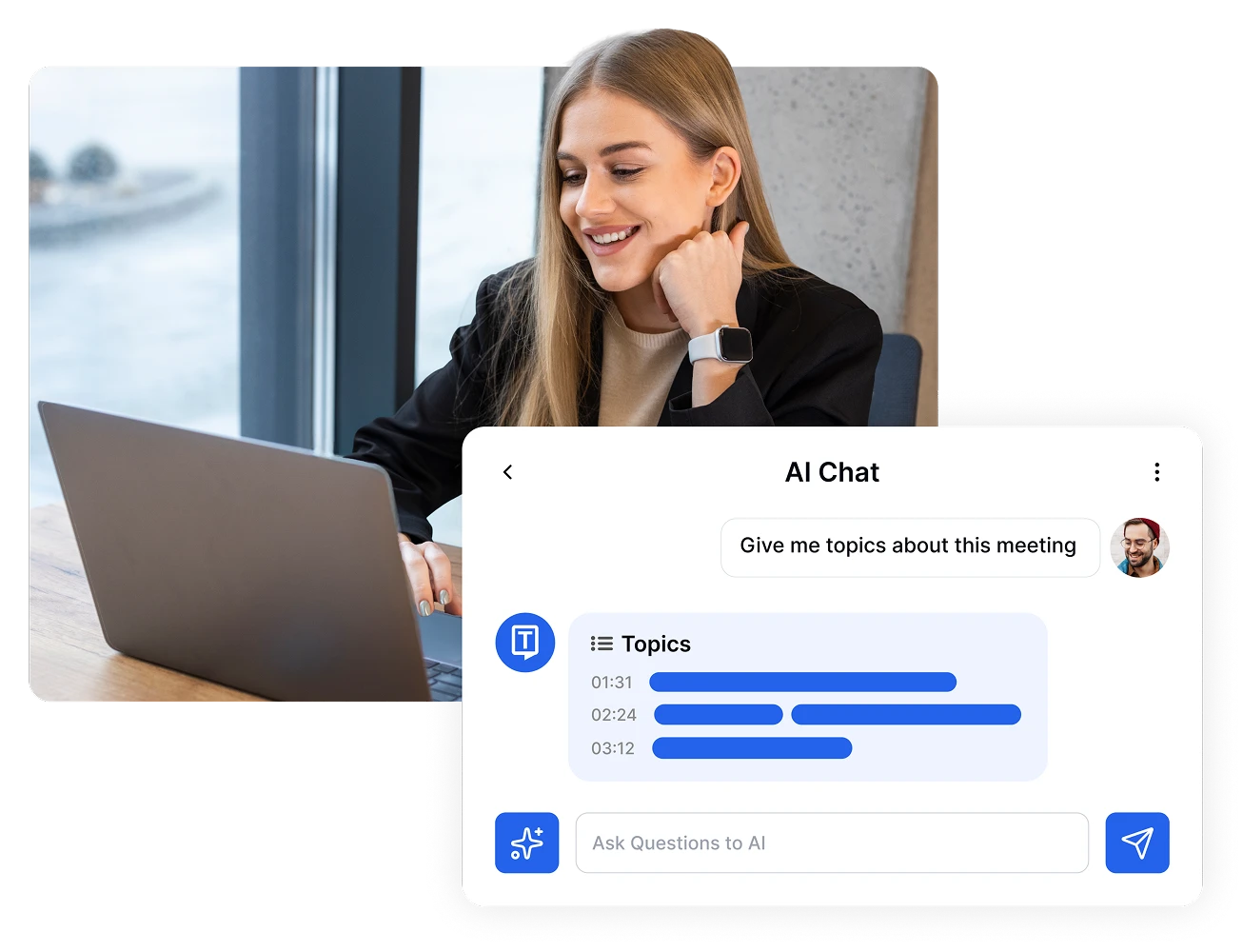
从转录的微软Teams会议中瞬间找到答案
将数小时的微软Teams讨论转换为可搜索的转录文本。向AI聊天询问任何问题(“我们关于定价的决定是什么?”),并在几秒钟内获得简明、引用的答案。安全地与团队分享重点或完整笔记。
为全球团队打造
以准确的发言人标签和时间戳转录100多种语言的Teams会议;使每次对话都可访问、可搜索且可操作。
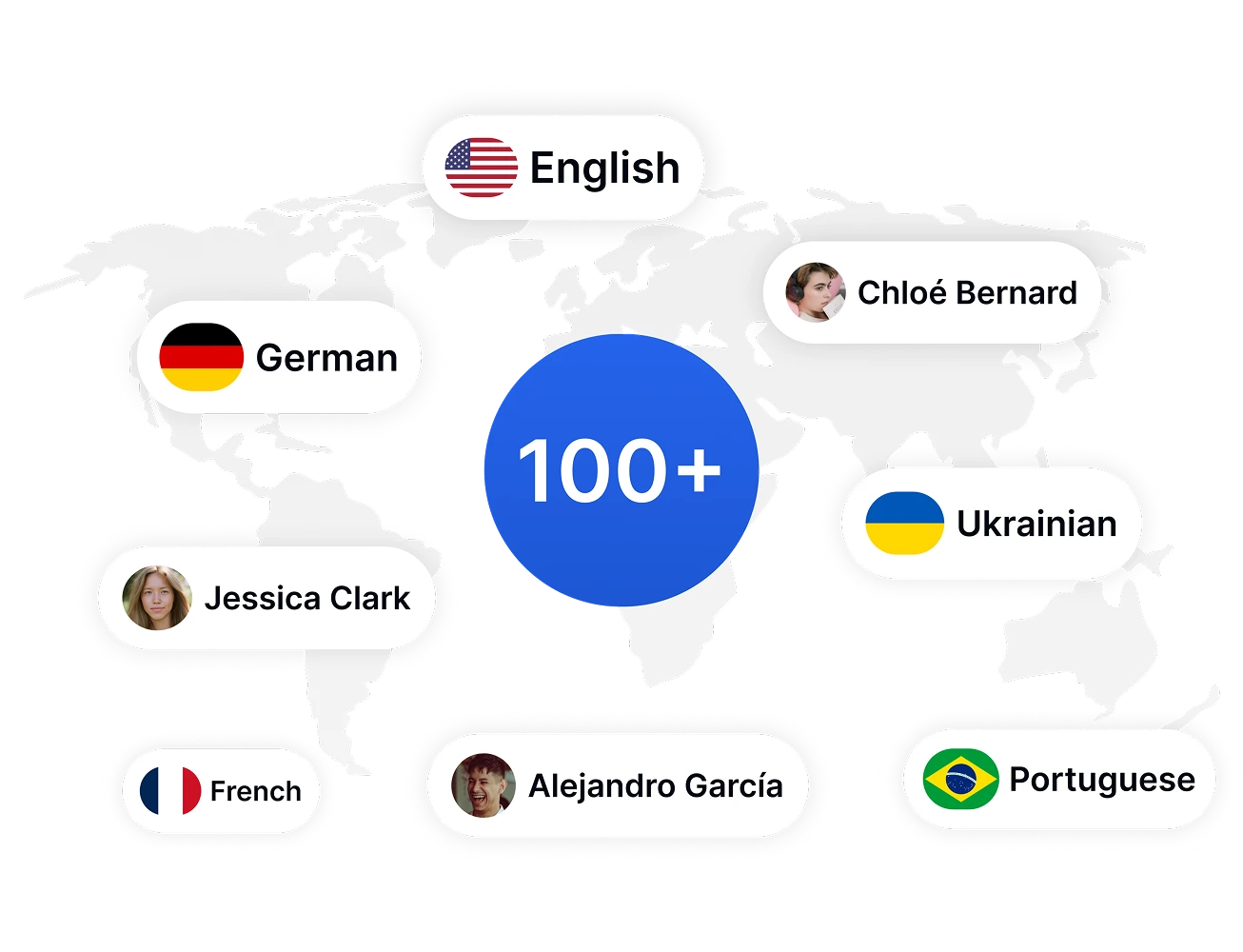
转录微软Teams会议的4个简单步骤
- 1步骤 1
连接您的日历或邀请Transkriptor会议助手
- 2步骤 2
让Transkriptor会议助手转录您的会议
- 3步骤 3
编辑和增强您的转录文本
- 4步骤 4
导出和分享
微软Teams转录的强大功能
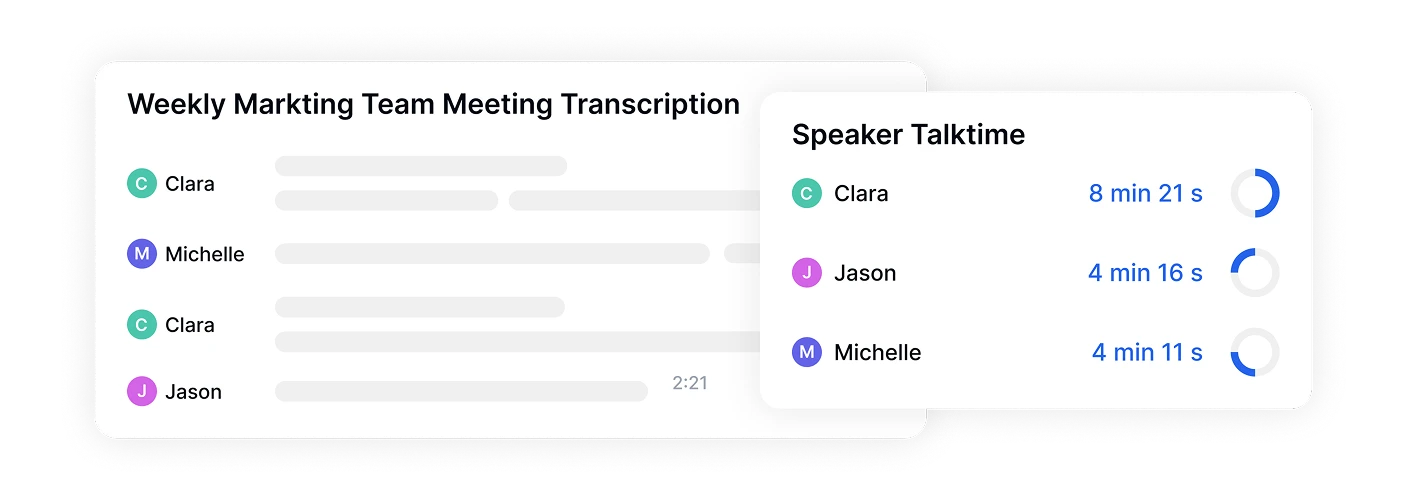
具有发言人检测的AI驱动准确性
我们的高级AI在转录微软Teams会议时可达到99%的准确率,自动识别和标记不同的发言人。这使得即使在有10多名参与者的会议中,也能轻松跟踪对话并将评论归属于正确的团队成员。
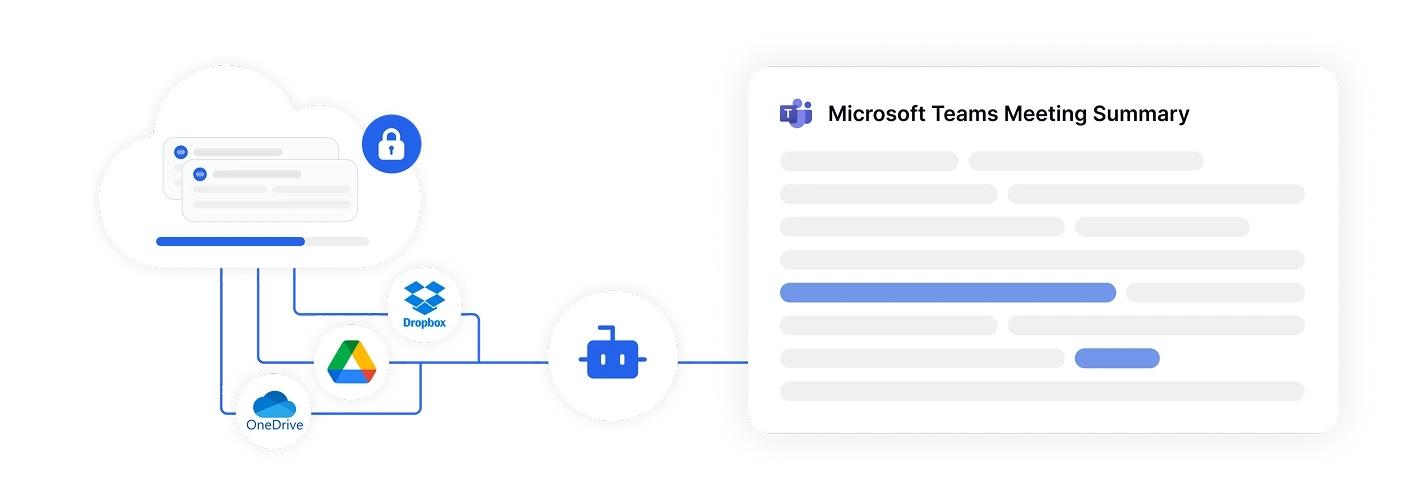
无缝云集成
直接连接到您存储Teams录制内容的云存储。Transkriptor与Google Drive、Dropbox和OneDrive集成,让您无需将大型视频文件下载到设备上即可转录微软Teams会议。
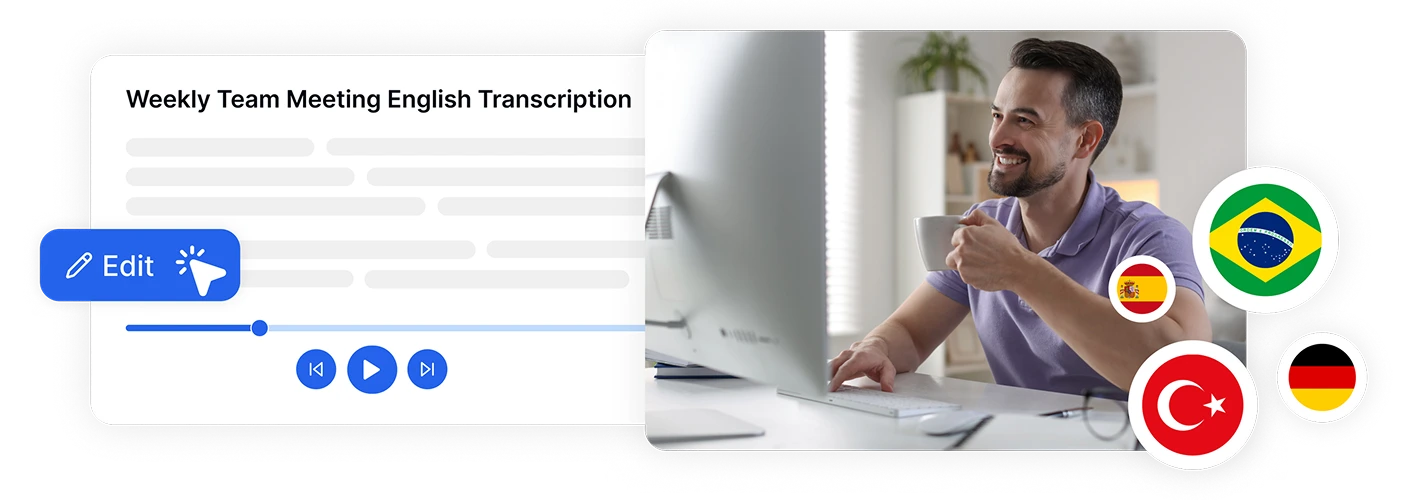
实时编辑与AI聊天助手
利用我们的同步音频播放器,在回顾时编辑转录内容,播放时高亮文本。使用内置的AI聊天功能询问会议内容、生成摘要或提取行动项——无需离开平台。
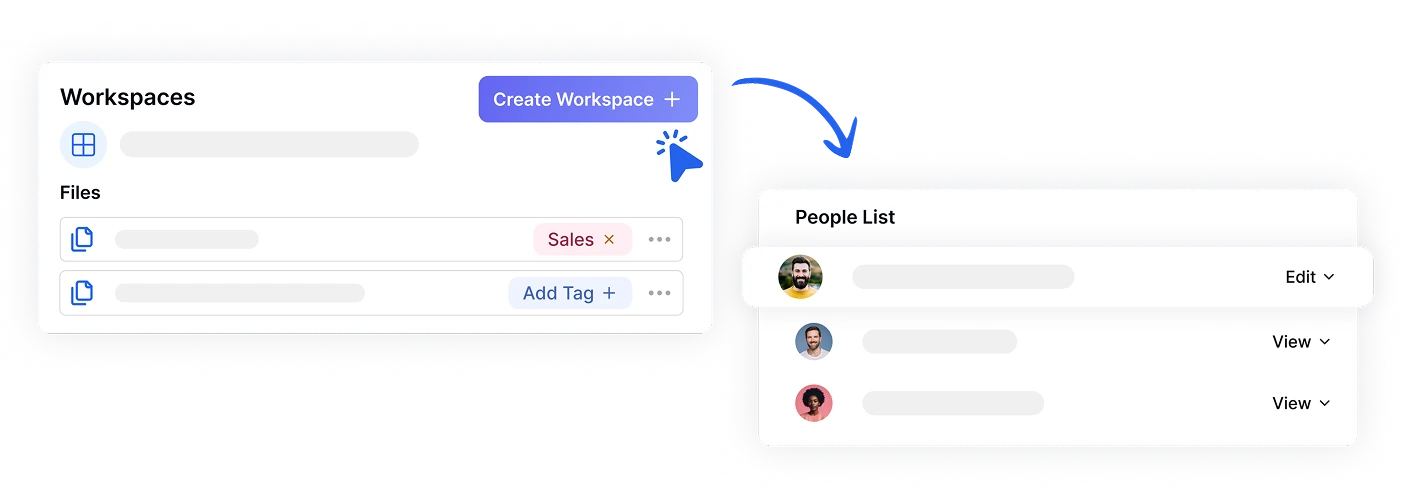
团队协作工具
通过安全链接或工作区文件夹与整个团队分享转录的微软Teams会议。多个用户可以同时访问、评论和导出转录内容,非常适合需要集中会议文档的分布式团队。
用户评价
常见问题解答
虽然微软Copilot在Teams中提供AI辅助功能,但Transkriptor专注于专业转录,具有更高的准确性。Transkriptor适用于任何Teams录音,并提供Copilot没有的功能:支持100多种语言的翻译、先进的说话者识别、多种导出格式(TXT、PDF、DOCX、SRT),以及直接编辑转录文本。与仅限于微软生态系统的Copilot不同,Transkriptor还与Google Drive、Dropbox和OneDrive集成,并包括AI聊天功能以便与转录内容互动,生成摘要和行动项。
只需将您的Teams会议录音(MP4、MP3或WAV格式)直接上传到Transkriptor或通过云存储集成上传。选择您的语言,点击转录,并在几分钟内收到准确的文本转录。然后,您可以编辑、翻译或以您偏好的格式导出文档。
是的,Transkriptor的AI会自动检测并标记整个微软Teams会议转录中的不同说话者。即使在有多个参与者的会议中,这一说话者分离功能也能轻松跟踪对话中的发言者。
在转录您的微软Teams会议后,您可以将转录文本导出为PDF、DOCX(Word)、TXT或SRT(字幕)文件。每种格式都保留了时间戳和说话者标签,适合不同的文档和共享需求。
在转录音质清晰的微软Teams会议时,Transkriptor可以达到高达99%的准确率。人工智能经过各种口音和技术词汇的训练,您还可以使用内置编辑器快速纠正任何特定于您行业的专业术语或名称。
当然可以。Transkriptor支持100多种语言的转录,从西班牙语和普通话到阿拉伯语和印地语。您还可以一键将转录的微软Teams会议翻译成任何支持的语言,这对国际团队和全球组织来说非常理想。